win7升级win10系统后每天都定时开机如何解决
摘要:微软不断向win7系统推送升级win10系统,许多用户经不住诱惑,升级到win10正式版系统。可是却遇到win7升级win10系统后每天都定...
微软不断向win7系统推送升级win10系统,许多用户经不住诱惑,升级到win10正式版系统。可是却遇到win7升级win10系统后每天都定时开机的问题,下面大家一起看看具体解决步骤吧。
具体方法如下:
1、先打开控制面板下的安全性与维护;
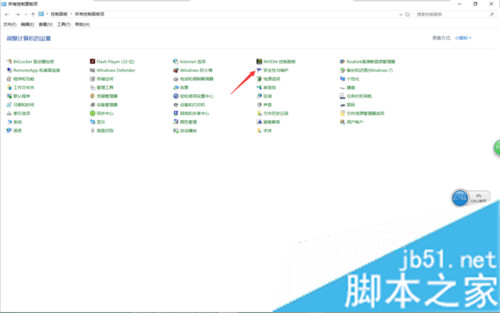
2、点开维护项的隐藏箭头;
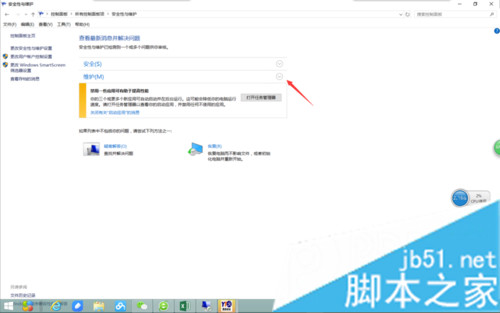
3、打开自动维护项下的更改维护设置;
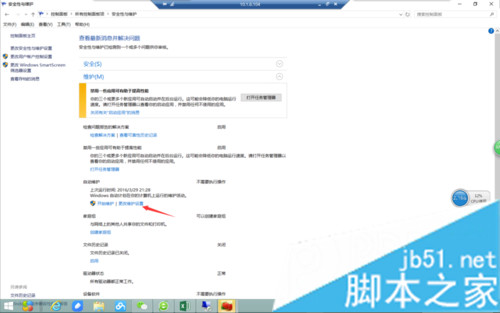
4、把允许预定维护在预定时间唤醒我的计算机选项前的对号去掉。
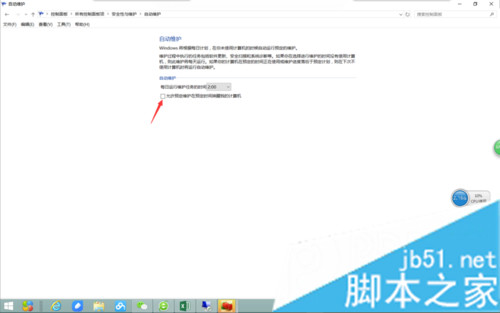
上述方法解决win7升级win10系统后每天都定时开机的问题,如果你也遇到一样情况,不要担心,及时参考上述教程解决即可,希望能够帮助到大家!
【win7升级win10系统后每天都定时开机如何解决】相关文章:
★ win10系统开机蓝屏代码WHEA UNCORRECTABLE该怎么解决?
★ win10系统下word2010弹出“安全警报”提示框如何解决?
★ win7升级win10后设置打不开显示个性化出错怎么办?
★ win10预览版14361升级14367后怎么恢复开机启动项?
